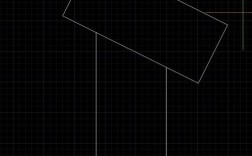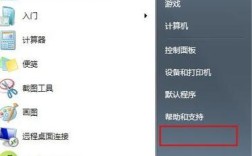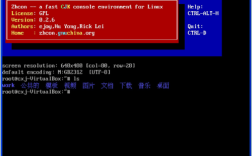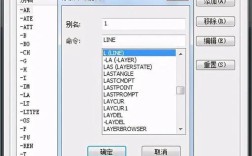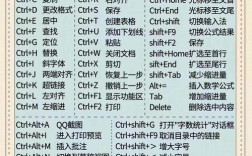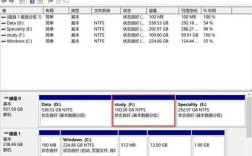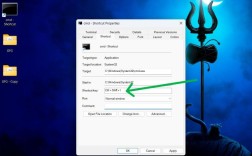苹果电脑打开命令行是许多用户,尤其是开发者、系统管理员和高级用户常用的操作,macOS系统基于Unix,其命令行工具功能强大,能够高效完成文件管理、系统配置、网络调试等多种任务,以下是关于苹果电脑打开命令行的详细方法和相关介绍。
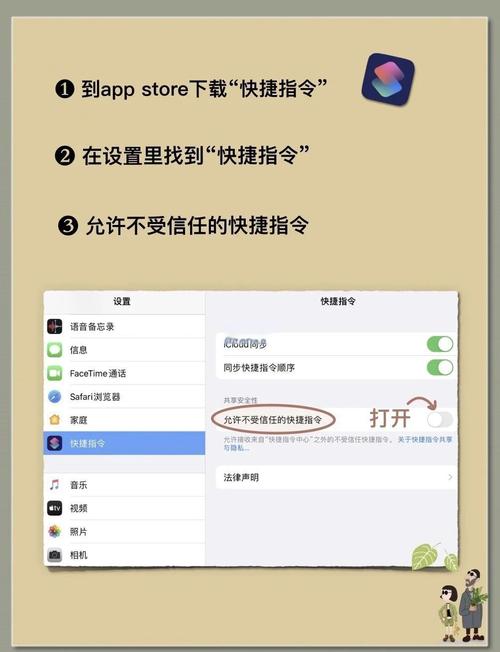
在苹果电脑上,打开命令行主要通过终端(Terminal)应用程序实现,终端是一个应用程序,它提供了一个命令行界面(CLI),允许用户通过输入文本命令来与操作系统进行交互,以下是几种常用的打开终端的方法:
第一种方法是通过“启动台”或“应用程序文件夹”找到终端,点击屏幕左上角的“Launchpad”图标(火箭形状),在搜索框中输入“终端”,然后点击“终端”图标即可打开,或者,点击屏幕下方的“Dock”栏中的“应用程序”文件夹,在“实用工具”文件夹中找到并双击“终端”图标。
第二种方法是使用“聚焦搜索”(Spotlight),按下键盘上的“Command(⌘)+ 空格键”组合键,打开聚焦搜索界面,输入“终端”或“Terminal”,然后按下回车键,终端应用程序就会启动,这是最快的方法之一,尤其适合习惯使用快捷键的用户。
第三种方法是通过“访达”(Finder)的“前往”菜单,打开“访达”,点击顶部菜单栏中的“前往”,在下拉菜单中选择“实用工具”,然后在打开的窗口中双击“终端”图标。

除了直接打开终端应用程序外,macOS还支持通过快捷键快速打开终端窗口,在终端应用程序的偏好设置中,可以设置快捷键,默认情况下,macOS没有为终端设置全局快捷键,但用户可以通过“系统设置”(或“系统偏好设置”)中的“键盘”选项,在“快捷键”标签页中选择“应用程序快捷键”,然后添加一个新的快捷键,指定“终端”应用程序和相应的命令(如“新建终端”),对于使用多桌面(Mission Control)的用户,可以通过“终端”菜单中的“偏好设置”->“描述文件”->“Shell”选项卡,设置“退出时关闭窗口”等选项,以优化终端的使用体验。
终端应用程序的界面和功能也可以进行个性化设置,用户可以通过“终端”菜单中的“偏好设置”来调整终端的外观、行为和描述文件,在“描述文件”选项卡中,可以修改终端的窗口大小、字体、颜色、背景图片、光标样式等,在“Shell”选项卡中,可以设置Shell程序(默认为Bash,也可以切换到Zsh等其他Shell)、登录Shell选项、文本编码等,在“高级”选项卡中,可以配置窗口动画、标题显示、警告声音等选项,这些设置可以根据用户的使用习惯和需求进行调整,以提高工作效率。
在终端中,用户可以输入各种命令来完成不同的任务,以下是一些常用的基本命令及其功能:
| 命令 | 功能描述 | 示例 |
|---|---|---|
| ls | 列出当前目录下的文件和文件夹 | ls -l (以长格式列出,包含详细信息) |
| cd | 切换当前目录 | cd /Users/username (切换到指定用户目录) |
| pwd | 显示当前所在目录的完整路径 | pwd |
| mkdir | 创建新的目录 | mkdir new_folder |
| touch | 创建新的空文件 | touch test.txt |
| rm | 删除文件或目录 | rm file.txt (删除文件);rm -r folder (删除目录及其内容) |
| cp | 复制文件或目录 | cp source.txt destination.txt (复制文件);cp -r source_folder destination_folder (复制目录) |
| mv | 移动文件或目录,或重命名文件 | mv old_name.txt new_name.txt (重命名);mv file.txt /path/to/destination/ (移动文件) |
| cat | 查看文件内容 | cat file.txt |
| echo | 在终端输出文本或写入文件 | echo "Hello, World!" (输出文本);echo "Hello" >> file.txt (将文本追加到文件) |
| clear | 清空终端屏幕 | clear |
除了这些基本命令外,macOS终端还支持许多高级功能,例如管道(|)、重定向(>、>>)、通配符(、?)、别名(alias)等,管道可以将一个命令的输出作为另一个命令的输入,例如ls -l | grep "txt"可以列出当前目录下所有包含“txt”的文件,重定向可以将命令的输出保存到文件中,例如ls -l > output.txt将列表保存到output.txt文件中,echo "Hello" >> file.txt将“Hello”追加到file.txt文件末尾,通配符可以匹配多个文件,.txt可以匹配所有以.txt结尾的文件,别名可以为常用命令设置简短的名称,例如alias ll='ls -l'后,输入ll即可执行ls -l`命令。

对于开发人员来说,macOS终端是必不可少的工具,通过终端,可以安装和管理开发工具(如Homebrew、Node.js、Python等)、执行代码(如运行Python脚本、编译C++程序)、使用版本控制工具(如Git)等,使用Homebrew安装软件包的命令是brew install package_name;使用Git克隆仓库的命令是git clone repository_url;使用Python运行脚本的命令是python script.py。
系统管理员也经常使用终端来管理系统,使用top或activity monitor命令查看系统资源使用情况;使用diskutil命令管理磁盘(如diskutil list列出所有磁盘);使用system_profiler命令获取系统信息(如system_profiler SPHardwareDataType获取硬件信息);使用sudo命令获取管理员权限执行系统级操作(如sudo shutdown -r now立即重启系统)。
网络调试也是终端的重要应用场景,使用ping命令测试网络连接(如ping google.com);使用ifconfig或ipconfig命令查看和配置网络接口(如ifconfig en0查看以太网接口信息);使用netstat命令查看网络连接状态(如netstat -an查看所有网络连接);使用ssh命令远程登录其他主机(如ssh username@hostname)。
需要注意的是,终端中的某些命令具有破坏性,例如rm -rf /命令会递归删除根目录下的所有文件,导致系统严重损坏,在使用不熟悉的命令时,尤其是涉及删除、格式化等操作的命令,务必谨慎,并确保理解其含义和后果。
对于初学者来说,学习macOS终端命令可能需要一定的时间和练习,建议从基本命令开始,逐步学习常用选项和高级功能,可以通过阅读终端的帮助信息(使用man command_name命令,例如man ls查看ls命令的手册页)来了解命令的详细用法,网络上也有许多免费的教程和资源可供学习,例如苹果官方的开发者文档、技术博客、在线课程等。
macOS终端的强大功能使其成为苹果电脑上不可或缺的工具,无论是日常的文件管理,还是复杂的开发和系统管理任务,终端都能提供高效、灵活的解决方案,通过熟练掌握终端命令,用户可以更好地发挥macOS系统的潜力,提升工作效率。
相关问答FAQs:
-
问:在macOS终端中,如何快速查找某个命令的帮助信息? 答:在macOS终端中,可以使用
man命令 followed by the command name 来查看该命令的详细帮助手册,要查看ls命令的帮助信息,只需在终端中输入man ls,然后按下回车键,系统会打开一个文本界面,显示ls命令的用法、选项和示例,可以使用方向键上下滚动查看更多内容,按下q键退出帮助手册,许多命令还支持--help选项,例如ls --help也会显示简要的帮助信息。 -
问:如何在macOS终端中切换到用户的主目录? 答:在macOS终端中,有几种方法可以快速切换到当前用户的主目录,最常用的方法是输入
cd命令,然后直接按下回车键,如果当前用户是username,输入cd并回车后,终端会切换到/Users/username目录,另一种方法是使用波浪线表示主目录,输入cd ~并回车,效果与cd相同,还可以使用绝对路径cd /Users/username来切换到指定用户的主目录。